
时间:2021-01-18 19:36:08 来源:www.win10xitong.com 作者:win10
当我们在遇到Win10系统管理应用程序-如何查看已安装的情况的时候该如何处理呢?新手用户往往在遇到Win10系统管理应用程序-如何查看已安装情况的时候就束手无策了,不知道如何是好,我们这次可以尝试着自己来解决Win10系统管理应用程序-如何查看已安装的问题,这样我们的电脑相关知识水平又有所提高了。直接采用这个流程:1、打开控制面板,将”查看方式“设为大图标,选择”程序和功能“选项,。2、在弹出的界面中,可以看到所有安装程序的信息,例如名称、发布者、安装时间、大小、版本等就完成了。刚才只是简单的概述了一下,下面才是Win10系统管理应用程序-如何查看已安装详细的解决对策。
01.打开控制面板,将”查看方式“设为大图标,选择”程序和功能“选项,如图所示。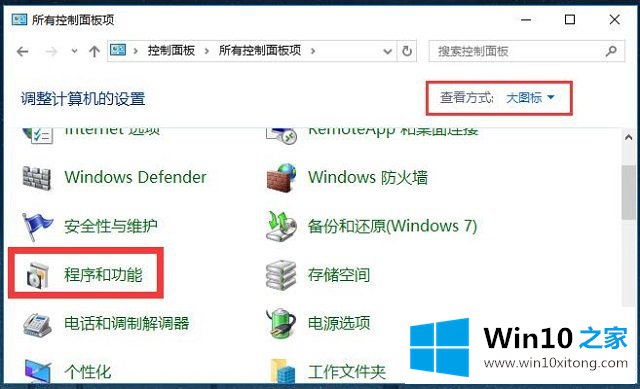 02.在弹出的界面中,可以看到所有安装程序的信息,例如名称、发布者、安装时间、大小、版本等,如图所示。
02.在弹出的界面中,可以看到所有安装程序的信息,例如名称、发布者、安装时间、大小、版本等,如图所示。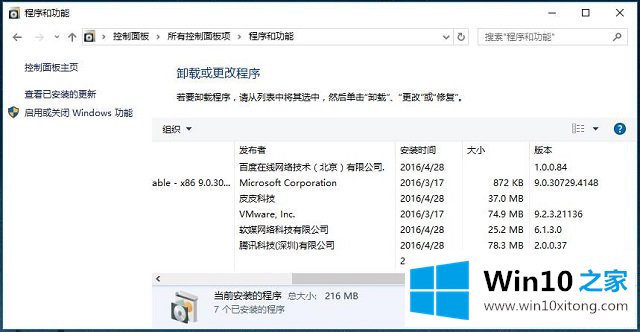 提示:查看程序信息的操作01.在查看各种程序信息时,可以单击各列表标题,软件会按照对应内容进行排列,如图所示。
提示:查看程序信息的操作01.在查看各种程序信息时,可以单击各列表标题,软件会按照对应内容进行排列,如图所示。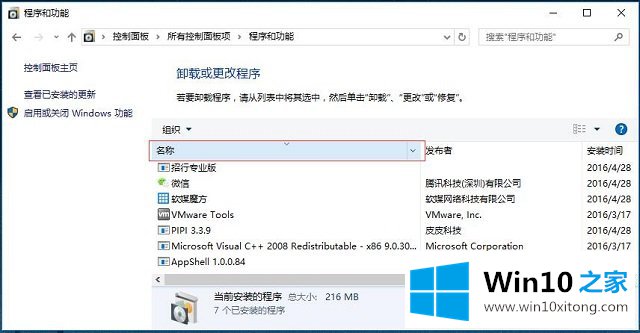 02.单击列标题右侧的下拉按钮,可以对软件进行筛选操作,如图所示。
02.单击列标题右侧的下拉按钮,可以对软件进行筛选操作,如图所示。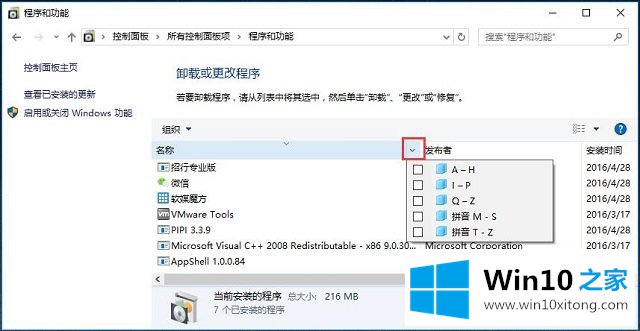
以上内容就是Win10系统管理应用程序-如何查看已安装的解决对策,小编很高兴能在这里把系统相关知识给大家分享。